Создать отчет в программе Росстата
В этом разделе вы сможете узнать как самостоятельно сформировать и отправить отчет в Росстат (статистику) электронно или на бумажном носителе.
Кому нужно предоставлять отчетность в Росстат (статистику)?
Статистические исследования являются выборочными, т.е. представлять отчетность должны те ИП или организации, кто попал в выборку. Обычно Росстат тем, кто попал в выборку, рассылает письма о необходимости отчитаться, но лучше этот момент уточнить в своем отделении Росстата или на сайте. Существуют множество отраслевых форм, например, туризм, торговля, отчетность по сотрудникам и прочие. Полный перечень вы можете посмотреть на сайте Росстата по адресу Информация для респондентов - Статистическая отчетность в электронном виде - XML-шаблоны форм федерального статистического наблюдения в ... году (пройдите по активной ссылке с нужным периодом). Так же вы можете уточнить необходимость подавать отчетность в своем отделении по телефону, при этом понадобится сообщить ОКПО.
Кроме выборочной отчетности существует обязательная для всех. Обязательную отчетность Росстат называет сплошной и подавать ее нужно всем малым ИП и организациям раз в пятилетку. Такой отчет предоставлялся за последнее время в 2011 за 2010 год и в 2016 за 2015 год. В сервисе предусмотрена возможность создать сплошной отчет автоматически из Налогового календаря. Все остальные отчеты (выборочные) необходимо создать самостоятельно и направить с помощью сервиса, если подключена электронная отчетность для Росстата.
Чтобы самостоятельно сформировать отчет необходимо:
1. Установить программу Росстата.
2. Заполнить реквизиты организации/ИП.
3. Подключить шаблоны форм статотчетности.
4. Сформировать отчет и сохранить его файл на свой компьютер.
5. Отправить с помощью сервиса.
Для установки программы Росстата необходимо:
1. Скачать файл по ссылке
2. Откройте сохраненный архив и запустите файл, который находится внутри.
3. Запустится мастер установки, где нажмите на кнопку "Далее".
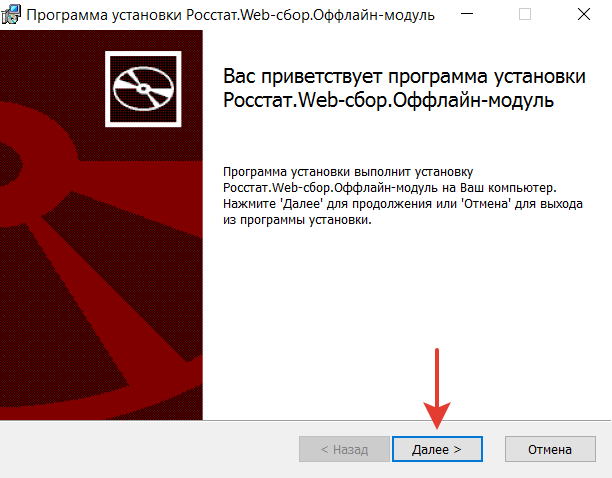
4. В открывшемся окне будет указан путь установки, оставьте все без изменений. При необходимости выберите другую папку для установки, нажав на кнопку "Изменить". Для перехода на следующий шаг программы установки нажмите на кнопку "Далее".
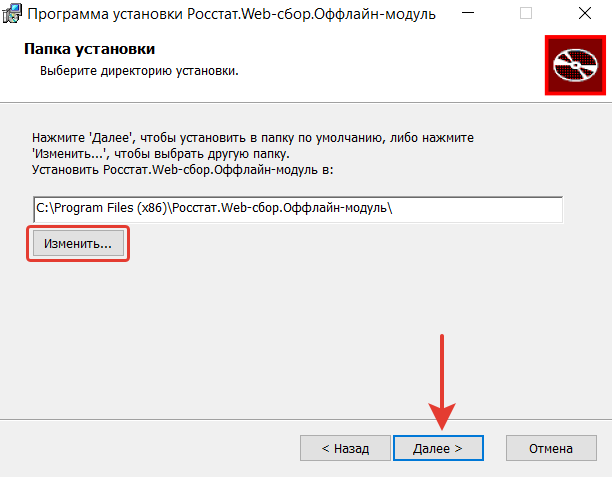
5. На шаге "Параметры подключения к базе данных" оставьте все без изменений и нажмите на кнопку "Далее".
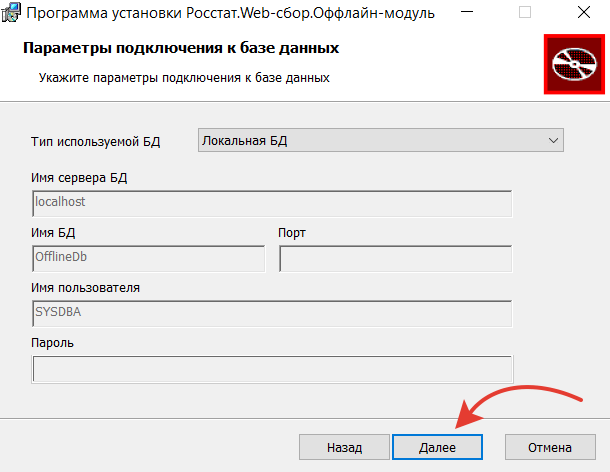
6. Выбор режима работы и создание ярлыков приложения. В поле "Режим работы" укажите "Режим работы с ECCO" и Ваш территориальный орган гос. статитистики в строке "ТОГС".
ЕССО - единая система сбора, обработки, хранения и предоставления статистической информации (система). СОС - Специализированный оператор связи.
Если выбран режим ЕССО, будет доступен полностью весь функционал OFF-line модуля. Если же установлен режим СОС, будут доступны только определенные функции OFF-line модуля.
Режим работы СОС (режим специализированного оператора связи) предназначен только для заполнения отчетов для респондентов, которые отправляют отчеты через специализированных операторов связи.
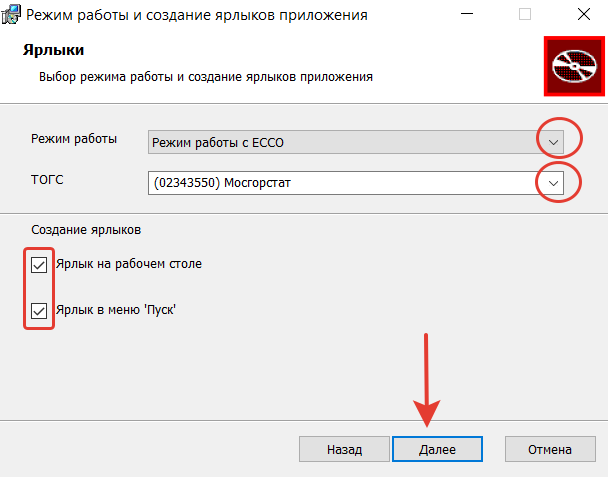
7. Нажмите на кнопку "Начать" для запуска процесса установки программы.
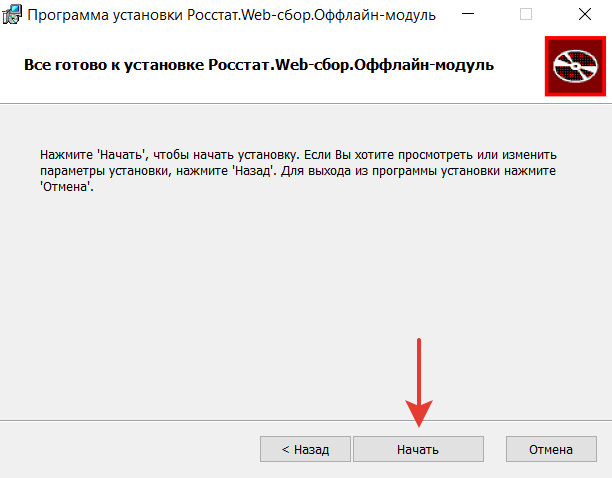
8. После установки нажмите на кнопку "Готово". Установка программы завершена.
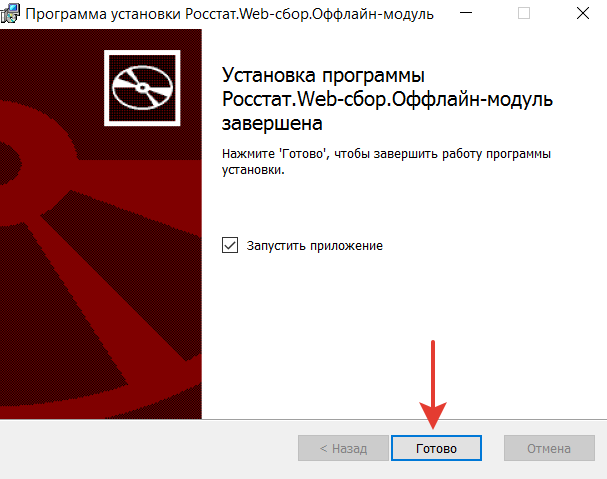
Если программа не запустилась автоматически, ее можно запустить вручную с помощью ярлыка на рабочем столе. Если не создавали ярлык, то для запуска программы откройте файл Croc.Rosstat.Websbor.OfflineApplication.exe в папке, куда была установлена программа. Если папка установки не была изменена, файл запуска находится по данному адресу: C:\Program Files (x86)\Росстат.Web-сбор.Оффлайн-модуль.
Для заполнения реквизитов запустите программу.
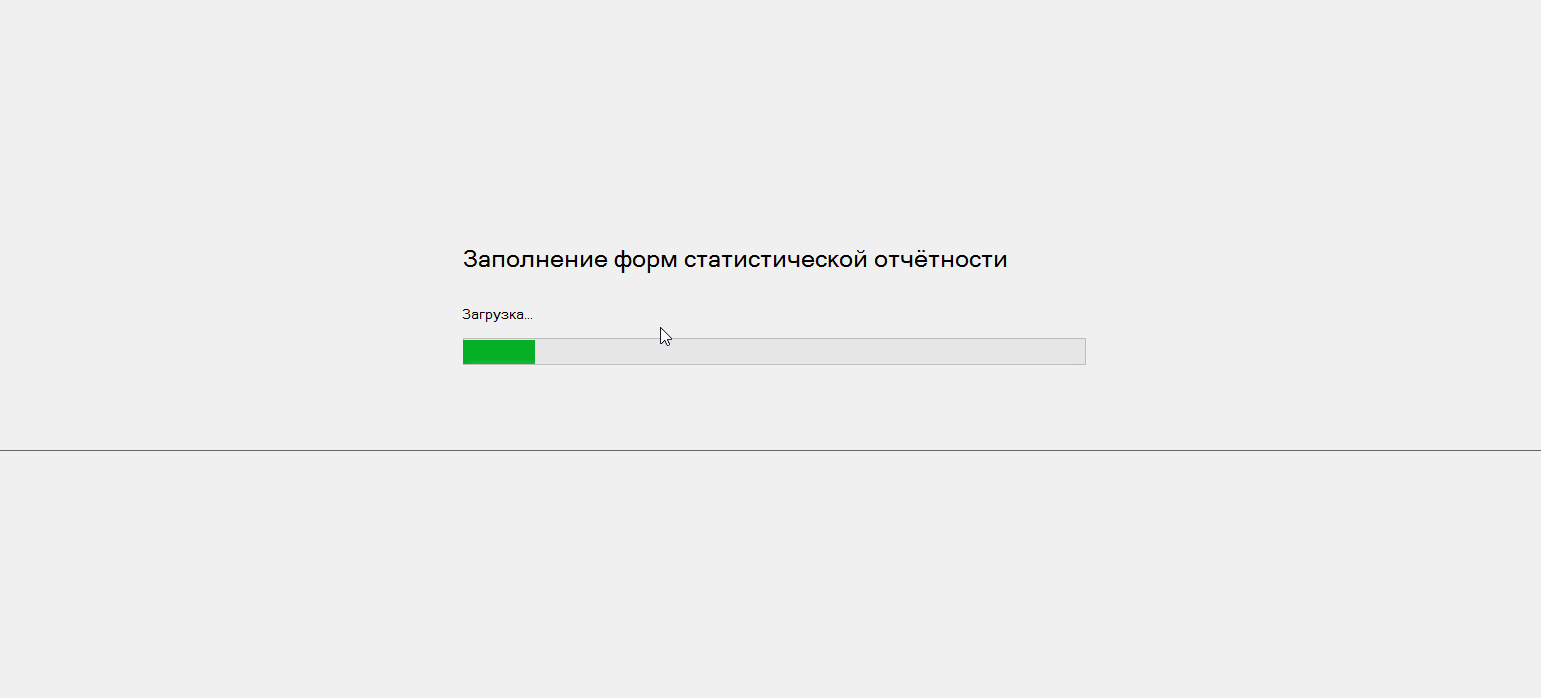
Работа с программой начинается с основного окна. В верхней части находится главное меню, кнопки работы с Отчетами, Шаблонами, Организациям. В средней части окна будет отображаться список отчетов, шаблонов или организаций, в зависимости от выбранного пункта меню.

Создать карточку для заполнения реквизитов можно в разделе Организации:
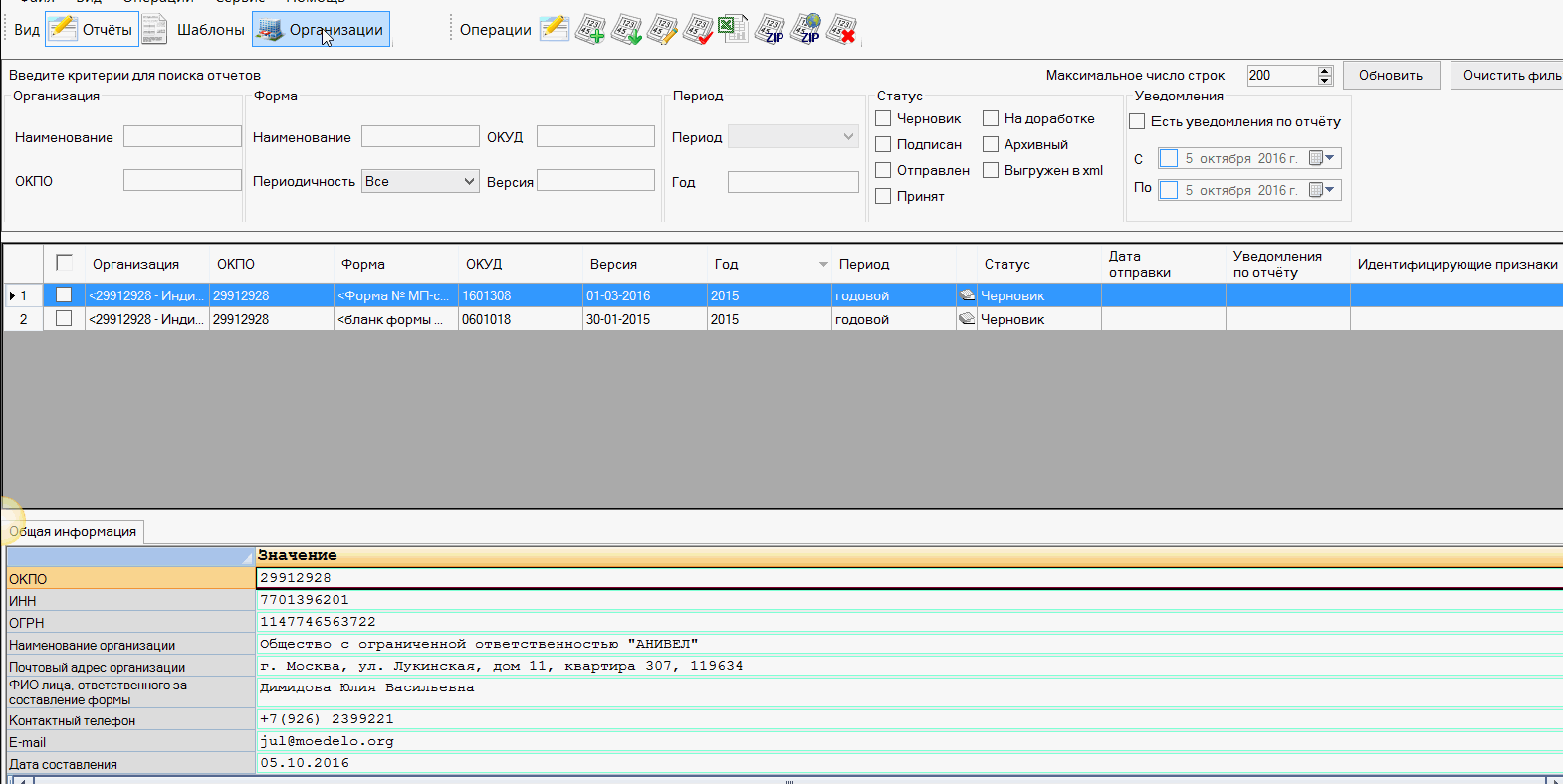
В окне "Создание организации" заполните поля:
Наименование - наименование организации, полное наименование ИП (например, Индивидуальный предприниматель Иванов Иван Петрович).
ОКПО - укажите номер ОКПО, который присвоен при регистрации. Номер можете посмотреть в реквизитах или найти по инструкции.
Почтовый адрес - отразите адрес места нахождения, как правило совпадает с адресом регистрации. Необязательное поле.
ОКВЭД - Отразите основной код ОКВЭД. Если видов деятельности несколько, дополнительные коды можно указать с помощью кнопки " + ".
Контактный телефон - отразите телефон, по которому можно с вами связаться.
Руководитель организации - укажите ФИО директора или ИП.
Должностное лицо, ответственное за составление формы (ФИО) - укажите ФИО директора (ответственного бухгалтера) или ИП.
Должностное лицо, ответственное за составление формы (должность) - укажите должность ответственного, например, "Директор". Если вы ИП, поле не заполняйте.
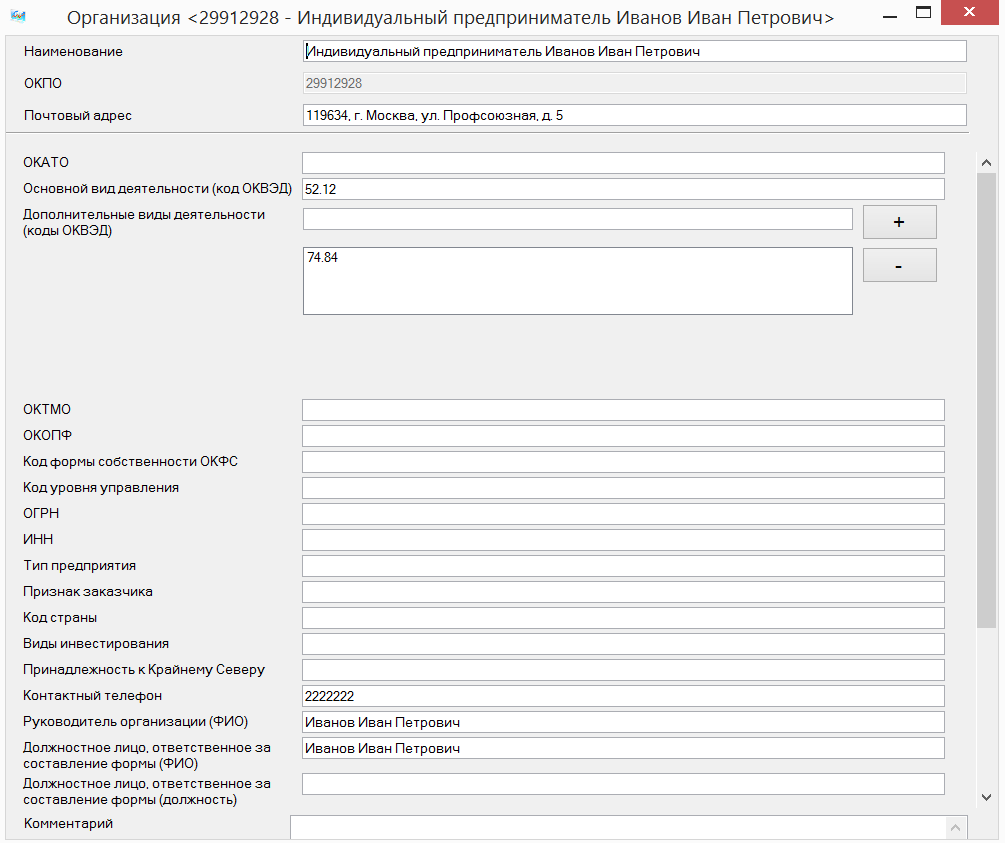
После заполнения реквизитов нажмите на кнопку "Сохранить", расположенную в нижней части формы.
Чтобы отредактировать реквизиты уже добавленной организации, нажмите на кнопку Организации и выберите пункт меню Операции - Организации - Редактировать организацию.
Для заполнения форм в программе Росстата требуется загрузить актуальные шаблоны этих форм и подключить их в программе.
Формы статистической отчетности представляют собой файлы с расширением *.xml. Чтобы загрузить XML-шаблоны за нужный год, найдите его на сайте Росстата по адресу Информация для респондентов - Статистическая отчетность в электронном виде - XML-шаблоны форм федерального статистического наблюдения в ... году (пройдите по активной ссылке с нужным периодом).

В списке шаблонов найдите нужную форму и нажмите на ссылку "Скачать" по колонке XML-шаблона.

Для старых периодов шаблоны вы можете найти на этой странице в разделе "Архив форм статистической отчетности". В случае если файлы были получены в архиве (файл с расширением *.zip или *.rar), то предварительно необходимо их извлечь из архива.
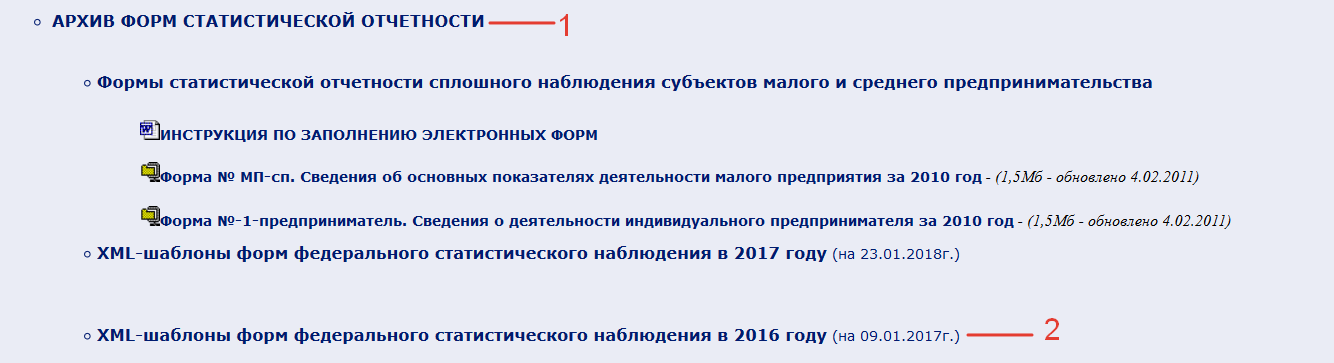
После этого вернитесь в программу "Заполнение форм статистической отчетности" и выберите пункт меню Файл - "Загрузить шаблон(ы) из файла". Так же файл можно добавить в разделе Шаблоны, нажав на иконку "Загрузить шаблон(ы) из файла".
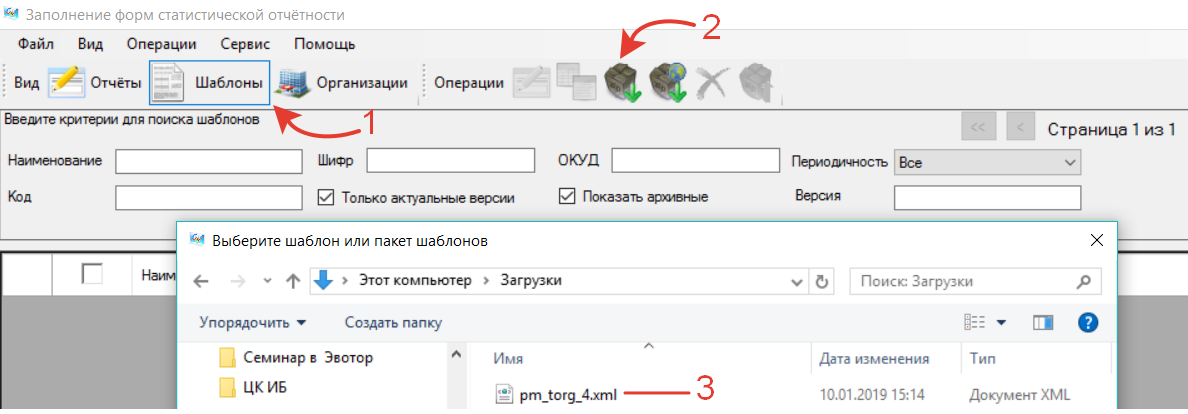
Выберите файл шаблона и нажмите Открыть. Дождитесь окончания загрузки. Нажмите Закрыть. Если система не выдала никаких ошибок, то шаблоны форм добавлены.
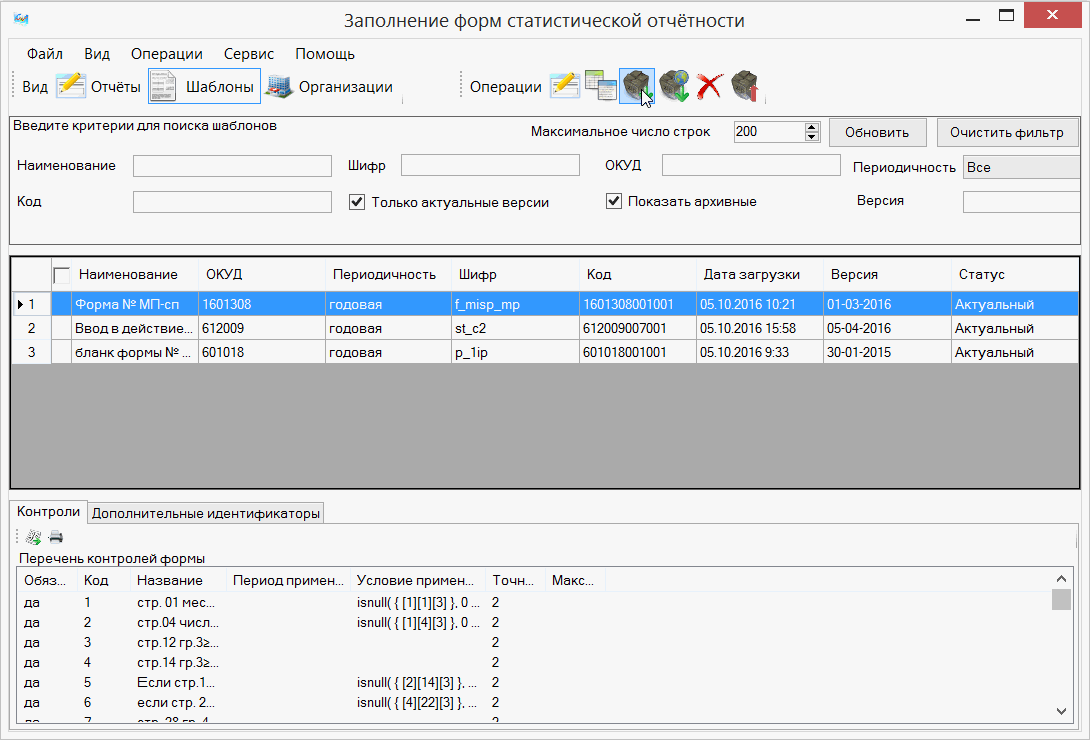
Загруженный шаблон отобразится в программе на вкладке Шаблоны.
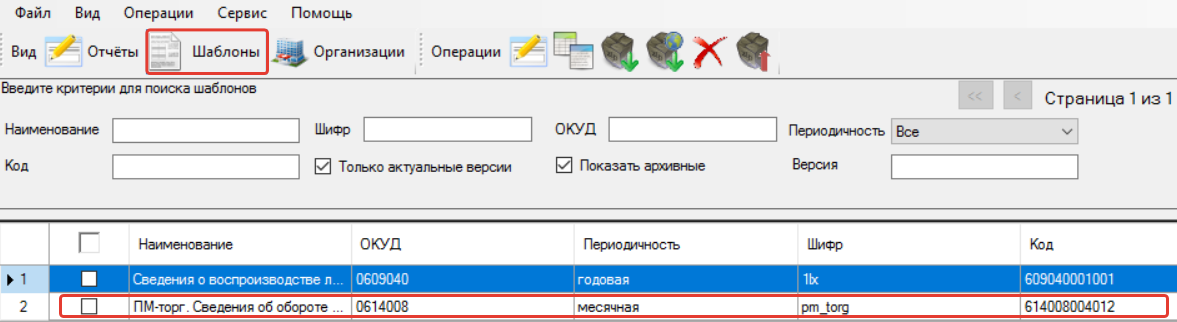
Чтобы отправить отчет в Росстат, необходимо его заполнить в программе "Заполнение форм статистической отчетности" и файл сохранить на своем компьютере. Способ отправки зависит от того, подключена у вас электронная отчетность в Росстат или нет (как подключить).
Выполните следующие действия после загрузки шаблона:
1. Перейдите на вкладку Шаблоны.
2. Выберите нужный шаблон двойным щелчком левой кнопки мыши, либо нажмите на шаблон правой кнопкой мыши и выберите опцию "Создать отчет".
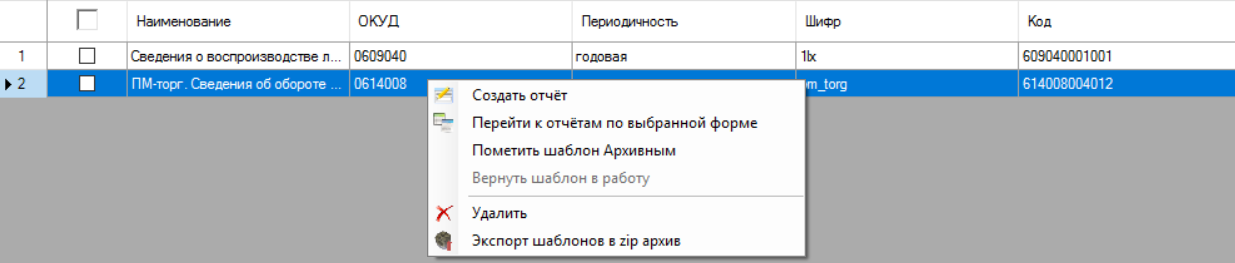
3. Откроется окно для заполнения отчета.
В верхней части окна можно выбрать отчетный период. В средней части окна расположены поля для заполнения отчета. Некоторые поля заполняются с помощью справочника. Чтобы открыть справочник, нажмите на кнопку с тремя точками напротив строки кода ОКПО.
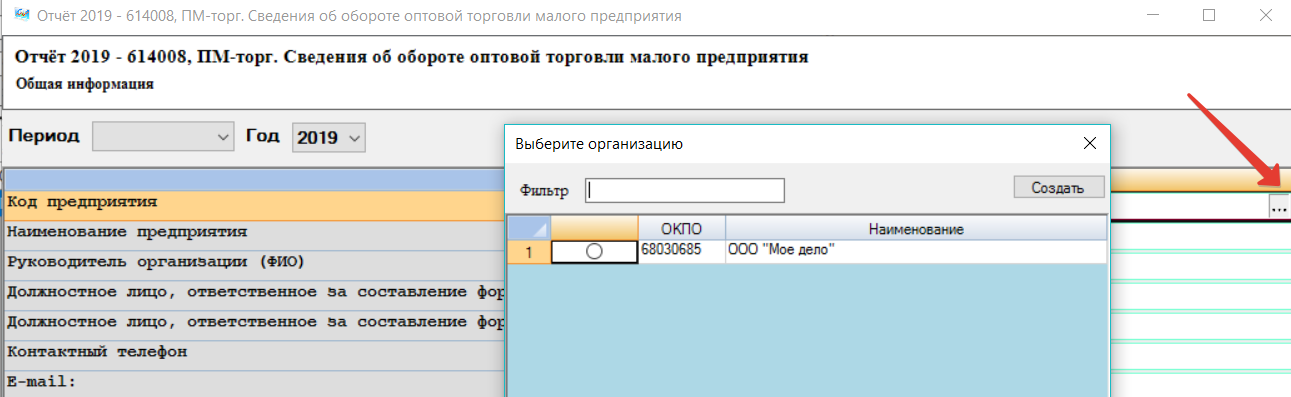
В нижней части экрана находится навигация по разделам отчета. Для выбора раздела нажмите на его название, либо на кнопку "Далее" со стрелками.
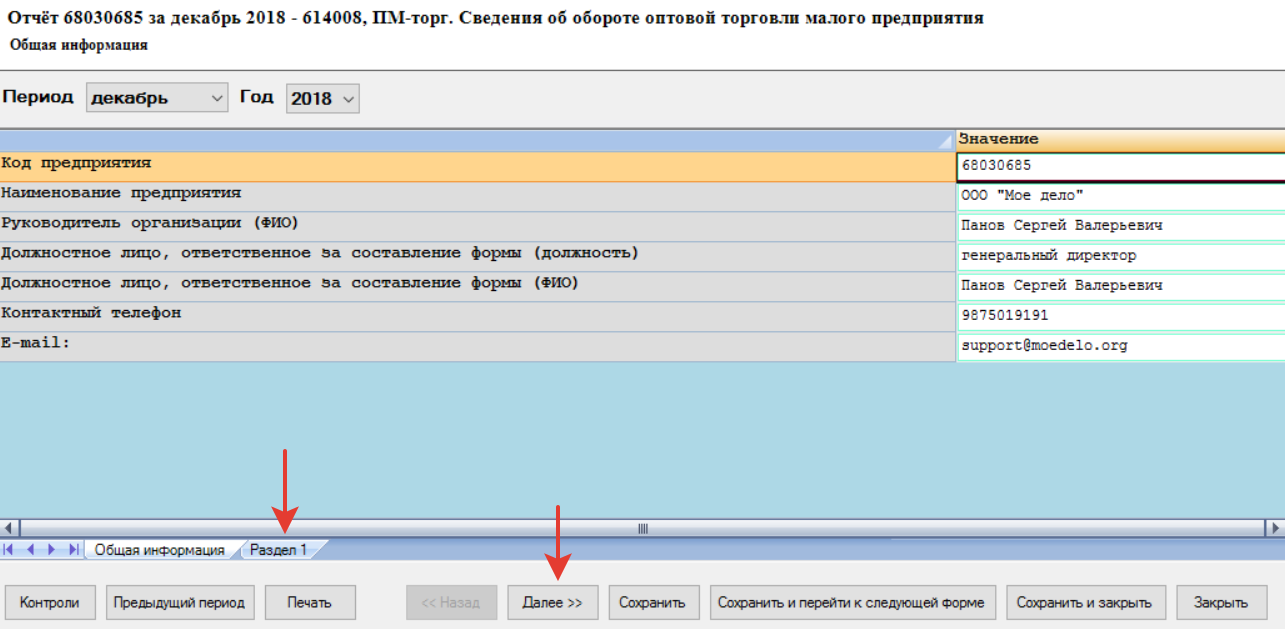
4. Заполните титульную часть (при выборе созданной ранее организации заполняется автоматически) и разделы отчета. Нажмите Сохранить.
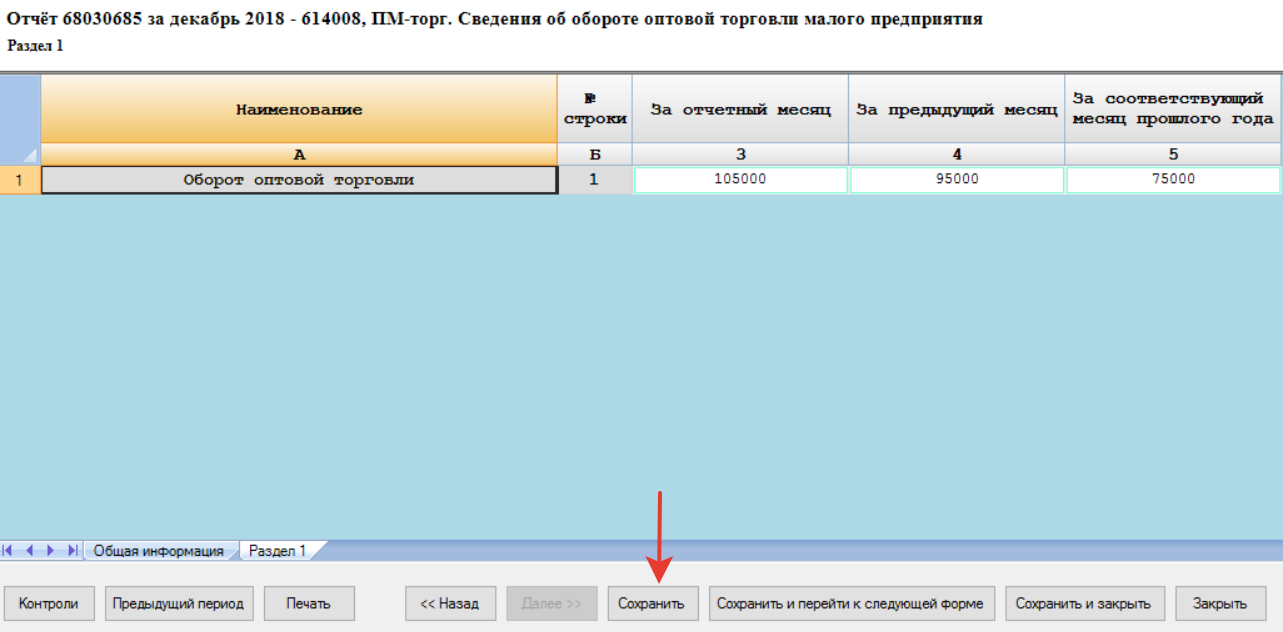
5. Чтобы проверить правильность введенных данных, нажмите на кнопку "Контроли" в нижней части окна, там же отобразится список найденных ошибок.
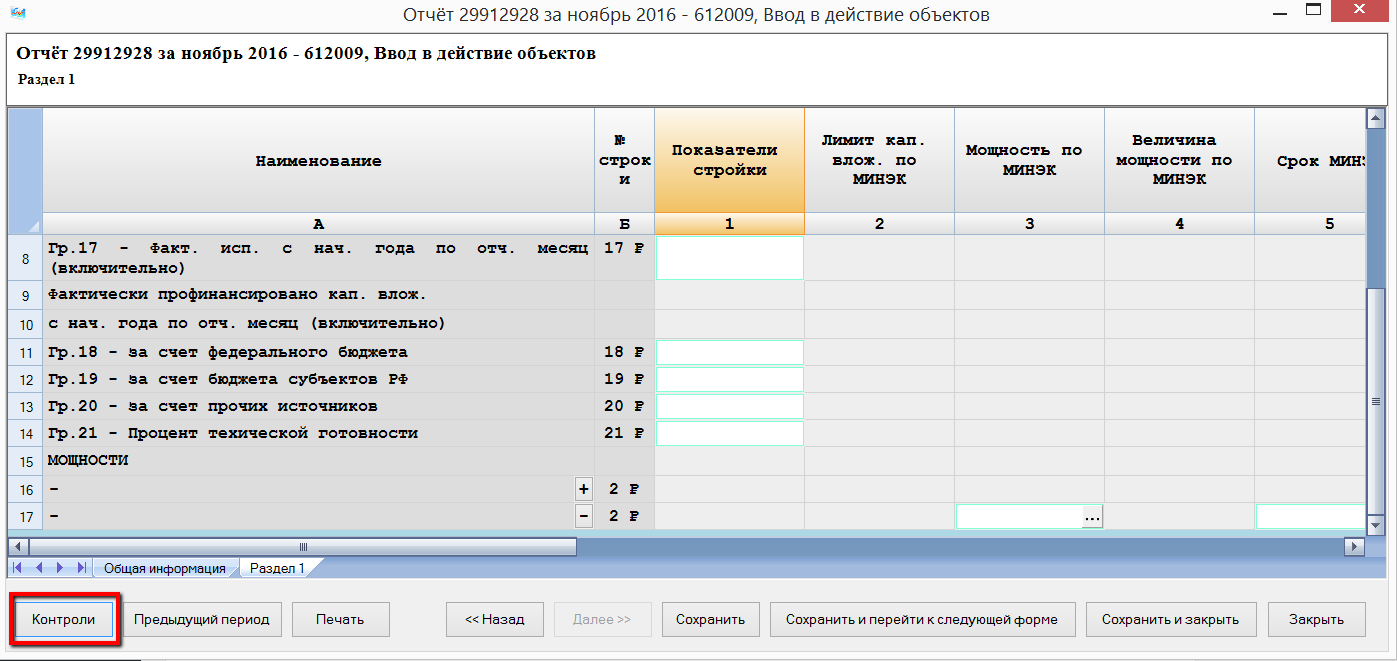
6. Исправьте выявленные ошибки при их наличие. Нажмите Сохранить. Выполните проверку отчета еще раз и убедитесь, что ошибки отсутствуют.
7. Чтобы распечатать отчет, нажмите на кнопку Печать. Рекомендуем предварительно убедиться, что компьютер подключен к принтеру.
8. Нажмите Закрыть. Отчет отобразится в программе на вкладке Отчеты со статусом Черновик.
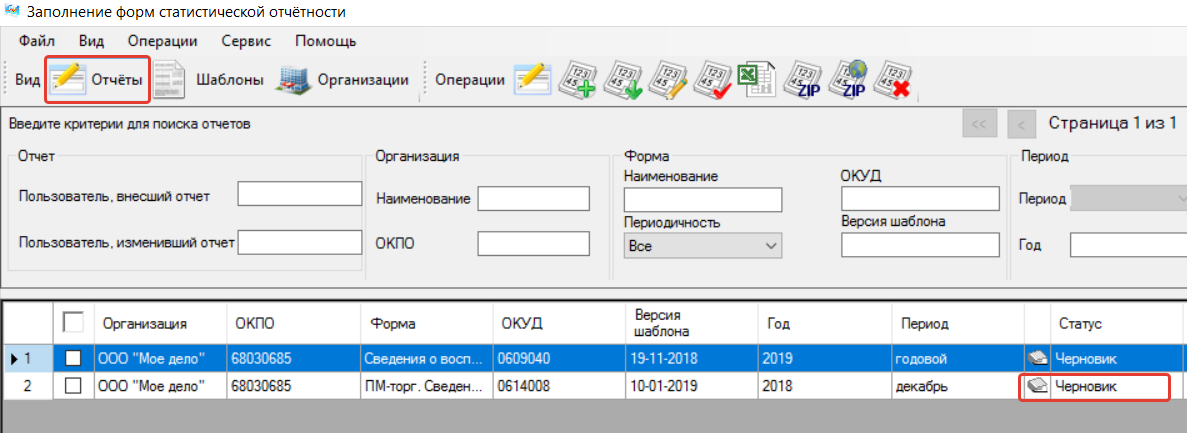
9. Предварительно создайте удобную папку в компьютере для сохранения файлов отчета.
10. Установите флажок напротив нужного отчета, выберите пункт меню Файл / Сохранить отчет в xml. Чтобы выгрузить несколько отчетов, установите флажки напротив всех необходимых форм.
11. Выберите удобную папку для сохранения файла. Нажмите Сохранить. Отчеты готовы к отправке.
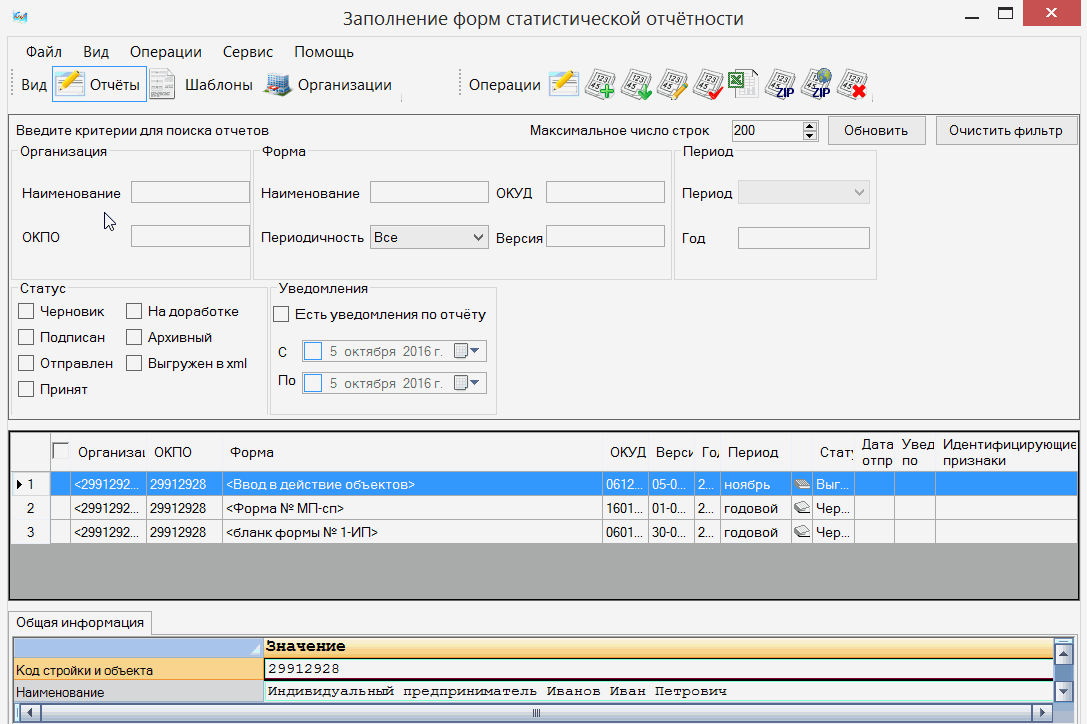
После завершения перейдите к отправке отчета в Росстат.
